
Opcija 1: PC program
Ako razgovaramo o radnoj verziji negera, a zatim su ovdje značajke u upravljanju poslužiteljem mnogo veće, u rasponu od ugrađenih funkcija i završetka dodatnih alata u obliku botova i dodataka. Stoga ćemo, prije svega, fokusirat ćemo se na provođenje glasanja putem programa na računaru, koji se ne slažući sa svim dostupnim metodama koje omogućuju nekoliko minuta da pokrene anketu na vašem poslužitelju.Metoda 1: Emodi reakcija
Ovo je jedina metoda organiziranja glasanja koja ne zahtijeva ugradnju dodatnih botova ili pristup web uslugama treće strane usmjerene na obavljanje ovog zadatka. Načelo sastavljanja ankete je izuzetno jednostavno: reakcije se koriste u obliku emotikona u bilo koju poruku s unaprijed postavki tekstualnog kanala tako da ne bude stvorena zbrka i neželjena pošta. Usput, možete čak i stvoriti zasebni kanal samo za glasanje, kao što je pročitano u donjem članku.
Pročitajte više: Izrada kanala na poslužitelju u neskladu
Nakon odabira odgovarajućeg kanala, možete sigurno uključiti da biste uredili glavne parametre i dodali anketu, što neće trajati puno vremena i izvodi se ovako:
- Mišem preko tekstualnog kanala i kliknite na ikonu prijenosa koja se pojavljuje.
- Otvorite odjeljak pod nazivom "Prava pristupa", gdje se upravljaju sva dostupna dozvola.
- Koristite ista ograničenja za sve uloge ili dodajte samo sigurno, koje su već dodijeljene sudionicima poslužitelja unaprijed.
- Ako je ovaj kanal isključivo za ankete, omogućiti korisnicima da čitaju poruke, ali zabranjuju slanje da izbjegnem neželjenu poštu. U skladu s tim, marker sa ček oznakom instaliran je za odobrenje, a za zabranu - sa križem.
- Najvažnije je pravilo "dodavanje reakcija". Suština glasanja je da korisnici odabiru jednu od ubranih reakcija i ne mogu ih spavati, tako da je ovo pravo isključeno.
- Prije izlaska iz trenutnog menija, ne zaboravite da kliknete "Spremi promjene".
- Nakon povratka na odabrani tekstualni kanal napišite tekst glasa, tako da svaki korisnik razumije kakvu reakciju da odaberu dodatno. Potvrdite slanje poruke pritiskom na ENTER.
- Pomaknite kursor na slanje teksta da biste se pojavili gumb "Add Reakcija".
- Odaberite prvi emoji nego u našem slučaju palac je gore, što znači odobrenje teme ankete.
- Vidjet ćete prikaz male minijature u nastavku s brojem odabira iste reakcije. Sada vrijedi 1, kao što ste i vi dodali.
- Učinite isto s drugim Emodima i narednim ako postoji više od dva odgovora.
- Na sljedećem snimku zaslona vidite kako izgleda glasanje nakon što je jedan od korisnika odabrao odgovor pogodan za to.



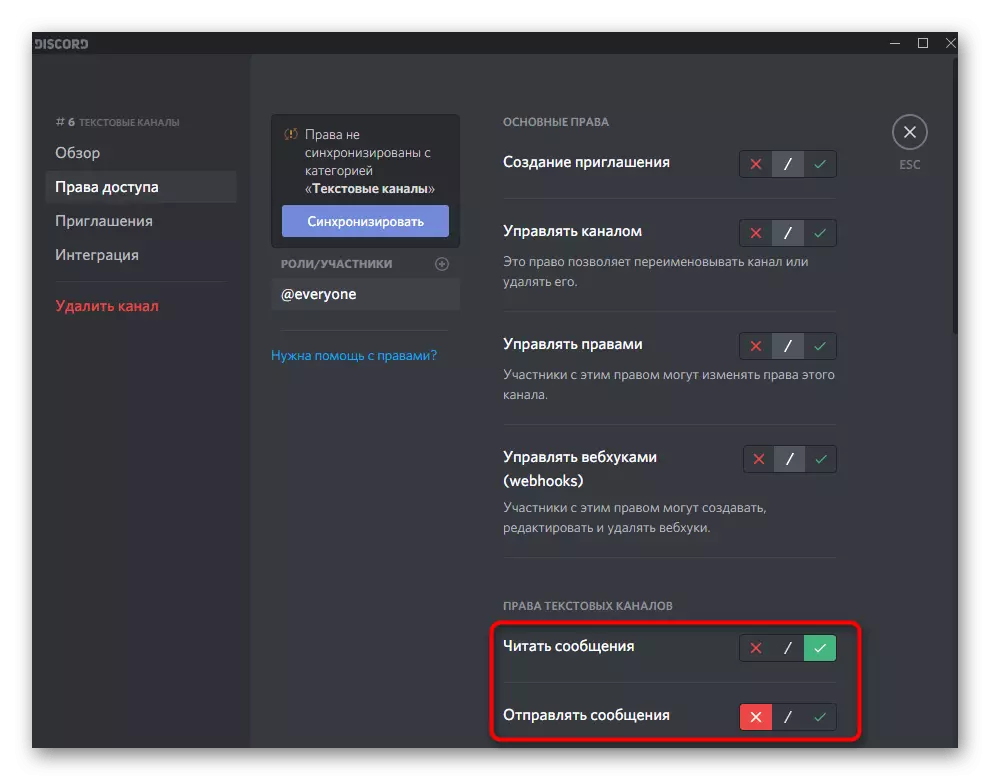






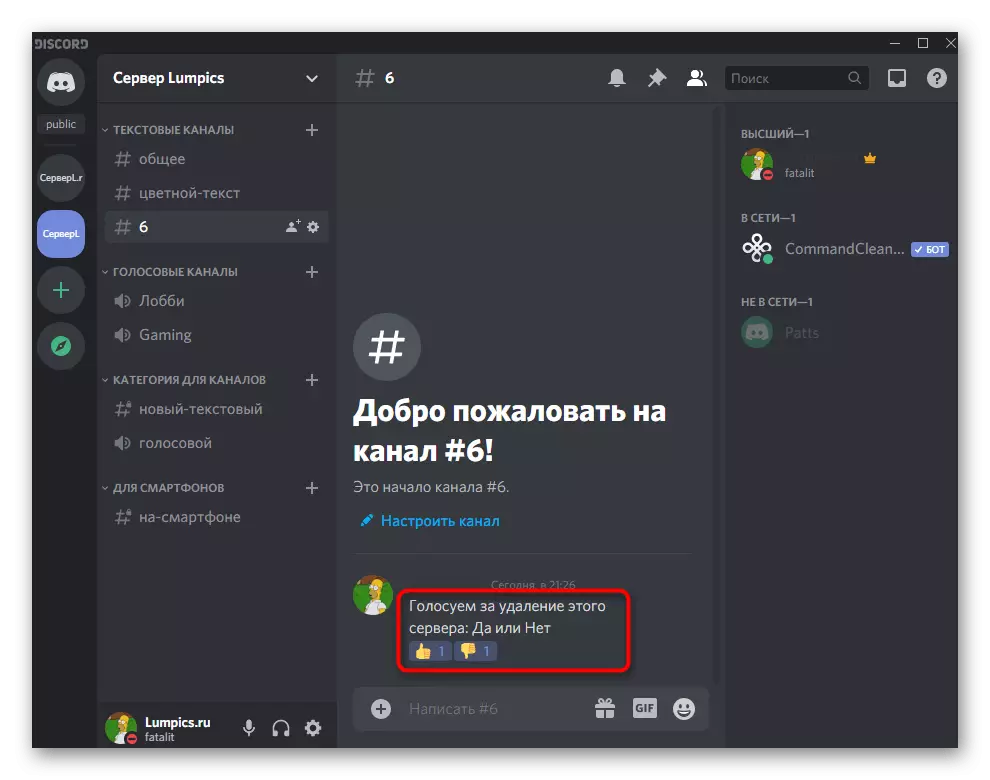
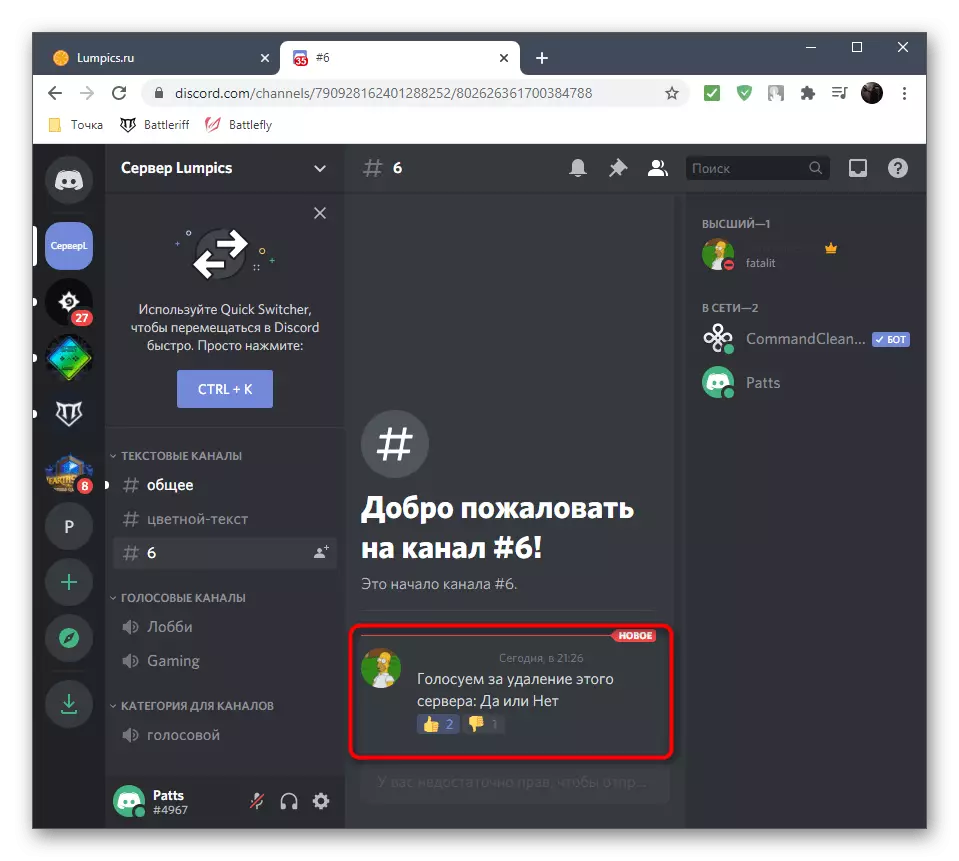
Rezimiramo gore navedeno ako se upute nisu u potpunosti shvaćene. Da biste započeli, postavili ste tekstualni chat u skladu s pravilima, pružajući pošteno i bez slaganja neželjene pošte. Nakon toga unesite sam pitanje i dodajte odgovor na to za odgovore. Korisnici kliknu na jedan od emotikona, dajući prednost određenoj opciji odgovora. Broj glasova uvijek se prikazuje pored EMODI-e, tako da se ne pojavljuje s brojanjem.
Metoda 2: Jednostavna anketa
Jednostavniji način organiziranja anketa u odricanju - ugradnja botova, čija je funkcionalnost upravo fokusirana na obavljanje zadatka. Jedan od tih botova naziva se jednostavnom anketom i omogućava vam bukvalno uz pomoć dvije različite naredbe za organiziranje glasova bilo koje složenosti bez potrebe za dodavanjem dvije ili više reakcija.
Dodajte jednostavnu anketu za nesklad sa službene stranice
- Idite na otvoreni prostor na donjoj linku kako biste stigli do jednostavne stranice za ankete i kliknite gumb "Pozovite".
- Ako je autorizacija u web verziji glasnika već izvršena, oblik obrasca za autorizaciju odmah će se pojaviti na poslužitelju. Ako trebate promijeniti račun (na kraju krajeva, samo administratori mogu dodati botove ili kreatore poslužitelja) kliknite na pitanje "zar ne?".
- Donesite ponovno autorizaciju ili skenirajte QR kod za brzu prijavu.
- Kroz padajuću listu odaberite poslužitelj da biste dodali bot i pređite na sljedeći korak.
- Obavezno provjerite sve dozvole za njega, jer u protivnom jednostavnoj anketi neće dobiti pristup empiju ili slanje poruka.
- Potvrdite autorizaciju unosom CAPTCHA prikazane na ekranu.
- Bit ćete obaviješteni o uspješnom dodavanju ovog bota u neskladu, nakon čega možete zatvoriti ovaj prozor i preći na program.
- U njemu pogledajte popis učesnika poslužitelja i provjerite je li jednostavan korisnik ankete prikazan na mreži s službenim imenom bota.
- Napišite naredbu / ankete kako biste pomogli botu sintaksu.
- Pogledajte dvije naredbe koje su se pojavile na ekranu. Prvi se koristi za kreiranje anketa s nekoliko opcija odgovora, a drugo - kada je samo "da" ili "ne".
- Prvo provjeravamo drugu opciju unosom / anketa "Anketni tekst".
- Nakon pritiska na ENTER, pojavit će se poruka iz BOT-a, gdje postoji anketa Emoji, samo je tekst označen podebljanim, a sve potrebne reakcije su već dodane u nastavku.
- Prilikom glasanja vidite potpuno iste promjene u brojilu, kao što je opaženo i prilikom izvođenja metode 1.
- Stvaranje glasanja s nekoliko različitih opcija za odgovore malo je složenije, ali još uvijek brzo. Unesite / anketu "Tekst ankete" "Opcija 1" "Opcija 2" Opcija 3 "(opcije se mogu napisati na 20 komada).
- Tada se svaki mogući odgovor automatski distribuira prema pismima, tako da korisnici ostaju samo odabir bilo koje opcije.

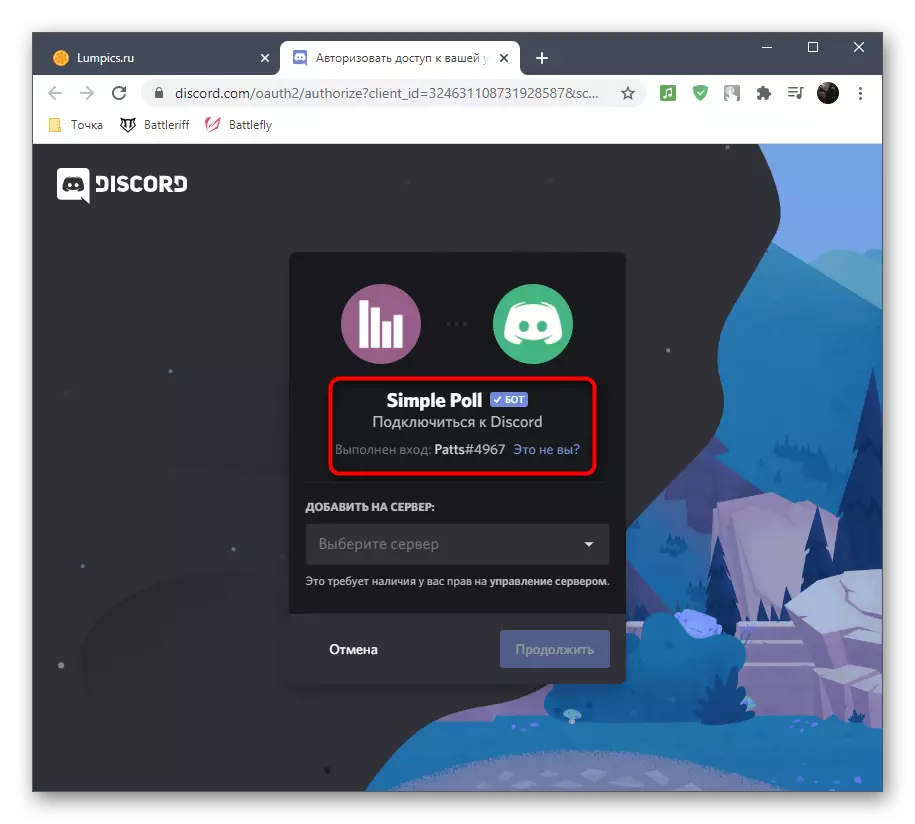






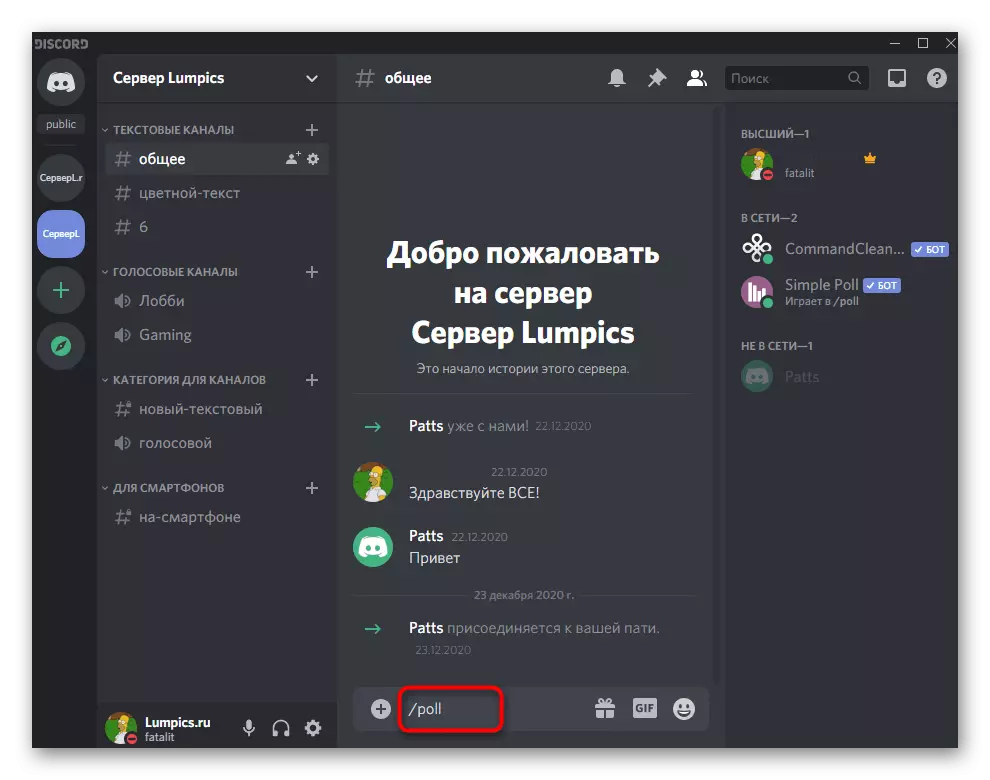





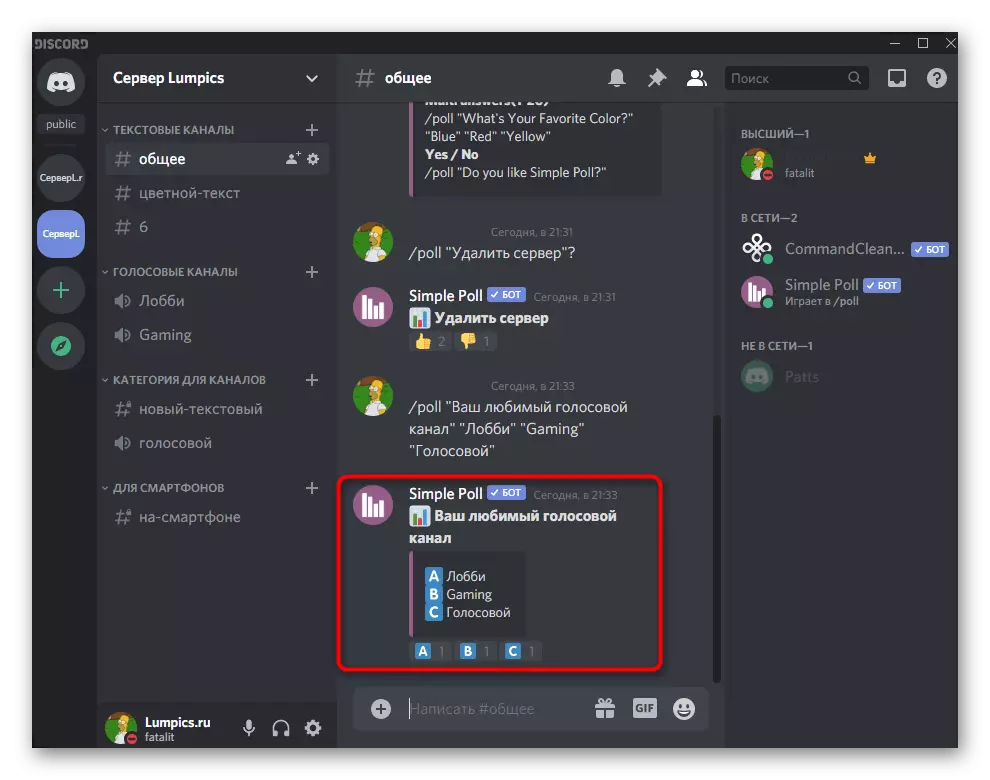
Uz to, obratit ćemo pažnju na prava pristupa tekstualnim kanalima, ako su konfigurirali isključivo za glasanje jer je prikazano u prethodnoj metodi. U ovom slučaju Bot može poslati privatnu poruku da nema pristup porukama ili emoji. Da biste riješili ovu situaciju, napravite neke izmjene teksta tekstualnog kanala.
- Zadržite pokazivač preko njega kursor i kliknite gumb u obliku brzine.
- Otvorite odjeljak "Prava pristupa".
- Idite na dodavanje uloge za konfiguriranje svojih prava odvojeno.
- Odaberite jednostavnog korisnika ankete ili njegovu ulogu da u ovom slučaju nije važno.
- Obavezno omogućite čitanje i slanje poruka.
- Učinite isto tako da "dodate reakcije" s desne strane, a zatim spremite promjene, ostavite ovaj meni i pokušajte komunicirati s botom.






Metoda 3: Anketa bot
Alternativno, analizirat ćemo još jedan bot namijenjen anketama na poslužitelju. Usput, on ima svoje razlike i šalje jednostavan glas koji nije u svom imenu, već iz vašeg onoga što je ponekad korisno kada komunicira na poslužitelju, jer istovara tekstualnog kanala iz nepotrebnih informacija.
Dodajte ankete bot za nesklad sa službene stranice
- BOT anketa dodaje se s istim otvorenim mjestom, o čemu se već raspravljalo ranije.
- Nakon pritiska na tipku "Pozovite", pojavit će se nova kartica za autorizaciju bota. Prijavite se na svoj lični profil, navedite server i pređite na sljedeći korak.
- Dajte botu sve potrebne dozvole i autorizirajte ga.
- Čim se obavijesti uspješna autorizacija, zatvorite ovu stranicu preglednika i vratite se na program u kojem prvo provjerite da li se u popisu sudionika odabranog poslužitelja prikazuje.
- Upotrijebite naredbu za pomoć + za primanje interakcije s predmetnim alatom.
- Naredbe su samo dva i namijenjena su stvaranju jednostavnog glasanja ili s različitim mogućnostima odgovora. U istom bloku s informacijama, sintaksa svake naredbe vizualno je vidljiva, odnosno kako to treba pravilno kreditirati.
- Jednostavan glas deklariran je korištenjem naredbe + ankete * Tekst ankete *.
- Nakon slanja, vidjet ćete EMODI u obliku pozitivne i negativne reakcije. Treći je namijenjen onima koji se nisu odlučili po izboru. Imajte na umu da se ovo biranje šalje u ime vašeg računa, a ne bot.
- Da biste stvorili veću glasanje, slijedite ovu sintaksu: + anketa {anketa tekst} [opcija 1] [Opcija 2] [Opcija 3] [Opcija 3] (U pomoćnim podacima je naznačeno da je podržano do 30 različitih opcija).
- Ovaj glas je već složeniji, pa se šalje u ime bota, a njegov izgled u tekstualnom chatu gledate sljedeću snimku zaslona.


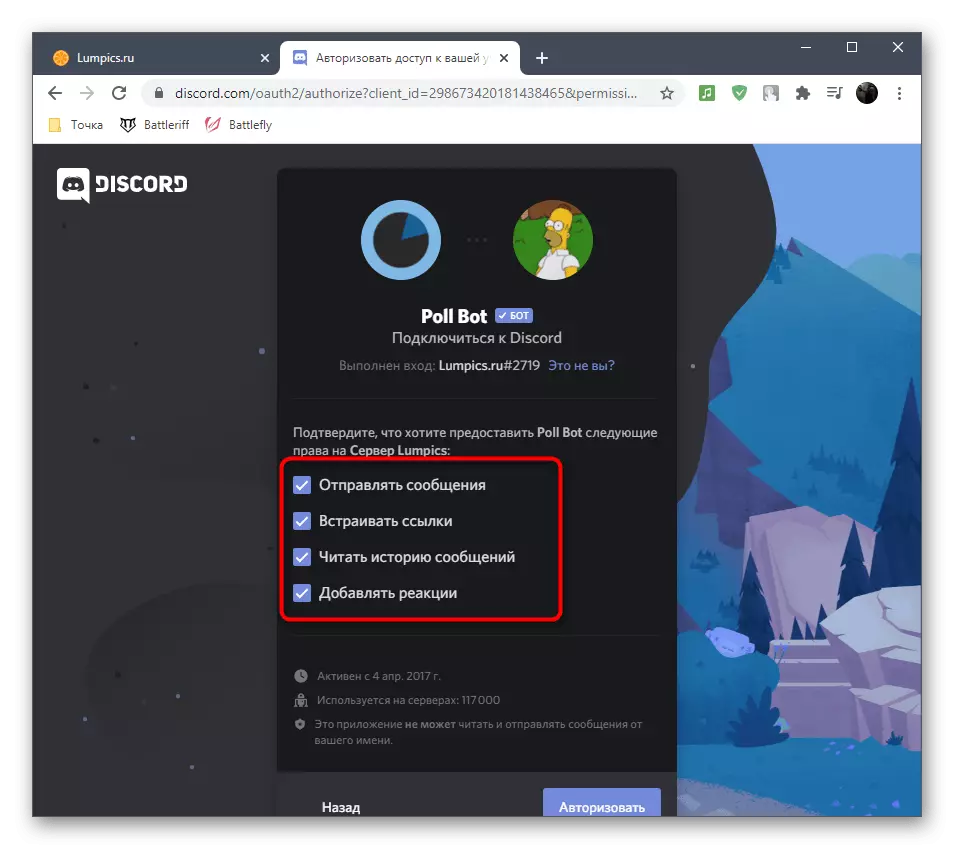
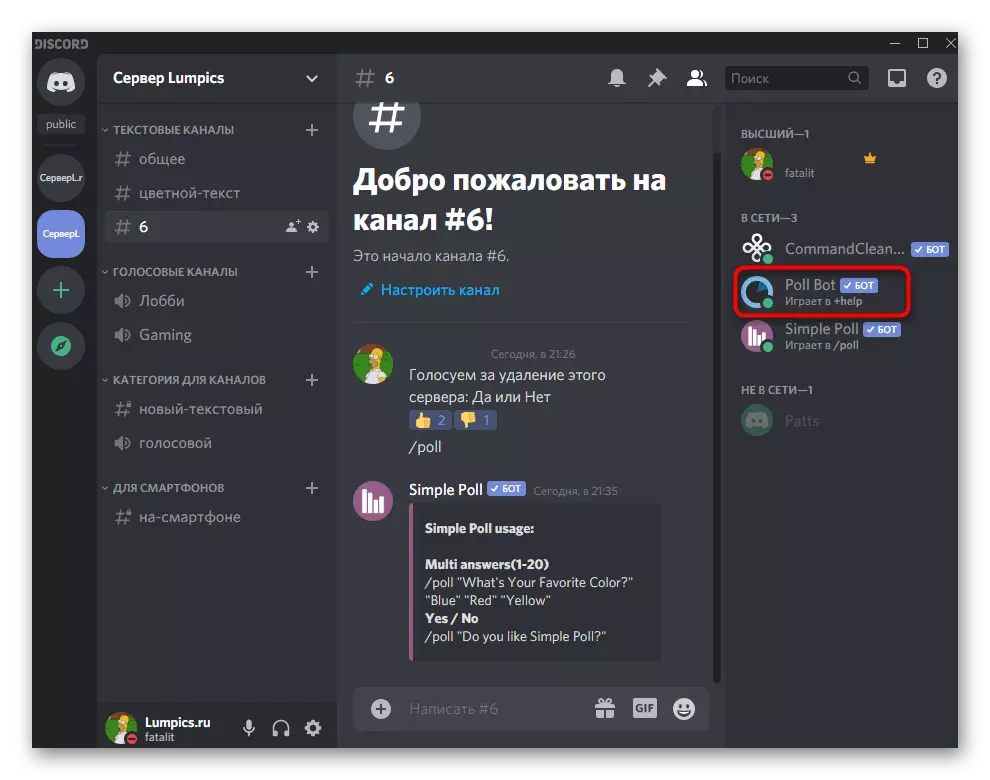


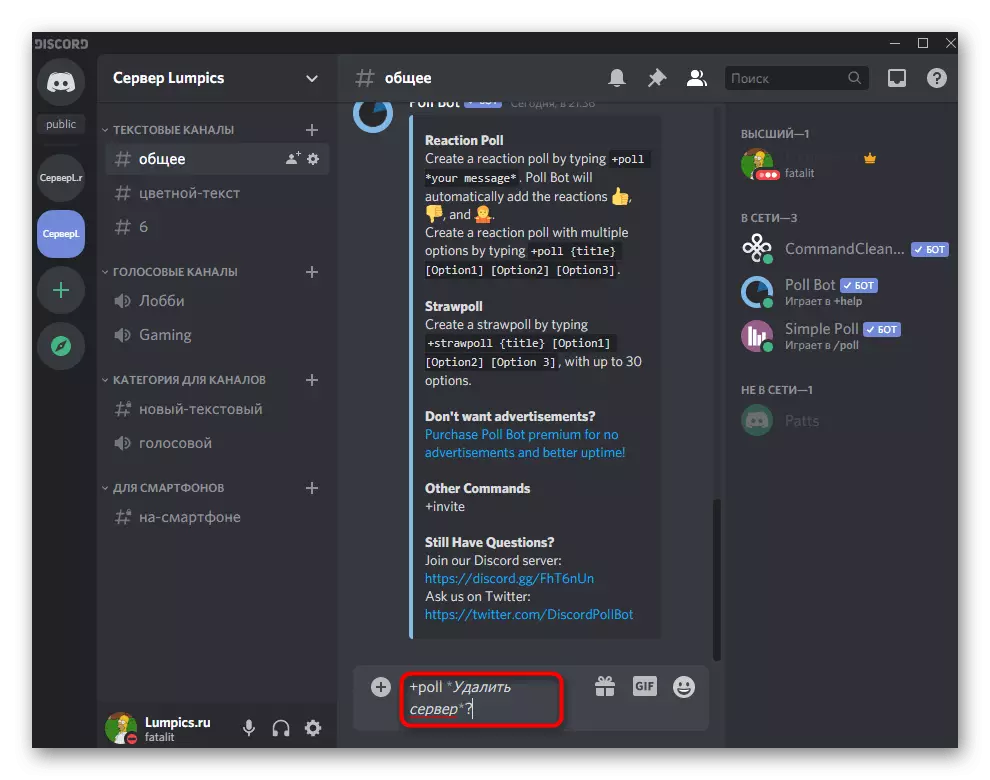
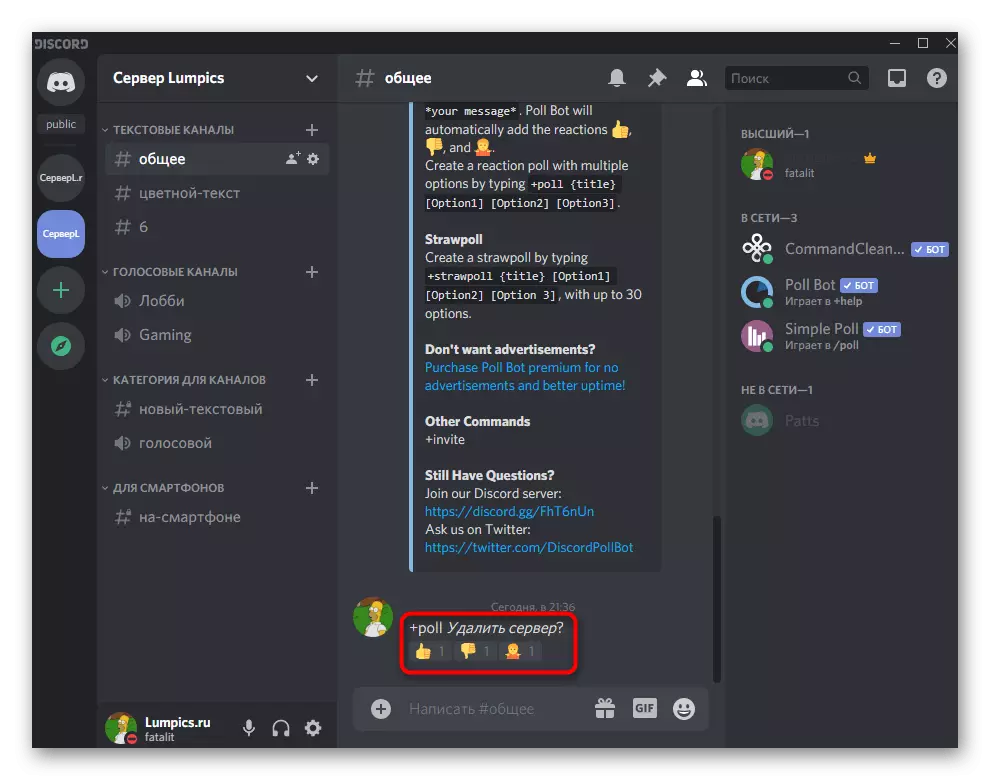


Metoda 4: Online usluge za kreiranje anketa
Posljednja metoda implementacije ankete za nesklad na računaru je korištenje jedne od dostupnih mrežnih usluga koje predstavljaju sve mogućnosti za ovu opciju. Obično kreirani anketi primjenjuje se u obliku reference, dok se kreće na koji svaki korisnik može ostaviti glas ili odabrati nekoliko opcija za odgovaranje na različita pitanja.
Pročitajte još: Online usluge za kreiranje anketa

Prednost ovog pristupa sastoji se ne samo u pristupu stvaranju masivnih anketa ili čak čitavih tematskih testova, dovoljno je generirati jednu vezu i poslati je na različite kanale. Kada pređete na stranicu, vidjet ćete krajnji broj svih glasova i nestat ćemo da ih prebrojite u svakom neskladnom tekstualnom kanalu, kao što bi se dogodilo kada se to dogodilo kada se koristi kada se koristi bot ili ugrađenu funkcionalnost.
Opcija 2: Mobilna aplikacija
Nažalost, vlasnici mobilnih aplikacija su pomalo ograničeni u pogledu raspoloživih sredstava za stvaranje glasova, međutim, oni još uvijek mogu koristiti ugrađene odbacivanja alata i trećih mjesta za stvaranje anketa, o čemu će se stvoriti ankete.Metoda 1: Emodi reakcija
Jedina metoda koja ne podrazumijeva upotrebu treće strane resursa je stvaranje ankete na osnovu emoji reakcije, za koje ćete morati obavljati određene postavke tekstualnog kanala u disform za mobilne aplikacije i stvoriti sam anketu, pričvršćivanje potrebnih reakcija na nju.
- Otvorite svoj poslužitelj, pronađite odgovarajući tekstualni kanal ili stvorite novi i napravite dugačak dodir na sebi.
- Pojavit će se prozor sa mogućim radnjama u kojima idite na "Konfiguriranje kanala".
- U "Upravi učesnika" zanima vas predmet "Pristupna prava".
- U novom prozoru dodirnite liniju "Dodajte ulogu".
- Odaberite ulogu koju trebate konfigurirati ili koristiti "@everyone" za uređivanje prava apsolutno svih sudionika poslužitelja.
- Onemogućite ih za slanje poruka ako se ovaj kanal kreira samo za glasanje.
- Učinite isto sa dodatkom reakcija, ali to je već potrebno. Dakle, omogućit ćete učesnicima da odabere samo naglasak koji su već prisutni u pitanju, a ne dodavanje vašeg.
- Nakon izmjene, pojavit će se dugme sa disketnom slikom, u skladu s kojima je potrebno kliknuti za spremanje novih parametara.
- Vratite se u tekstualni chat, upišite poruku za anketu i pošaljite ga.
- Kliknite na njega da biste prikazali dostupne radnje.
- Otvorite listu svih Emodija da biste odabrali odgovarajuće.
- Pogledajte listu emotikona prisutnih ili odaberite poslužitelj dodano ranije.
- Nakon dodavanja prve reakcije, tipku za pričvršćivanje sekunde pojavi se pored, kliknite ga da biste se nosili sa ovim zadatkom malo brže.

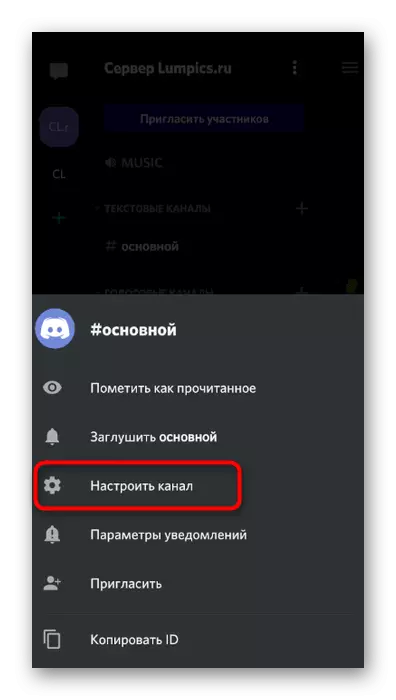









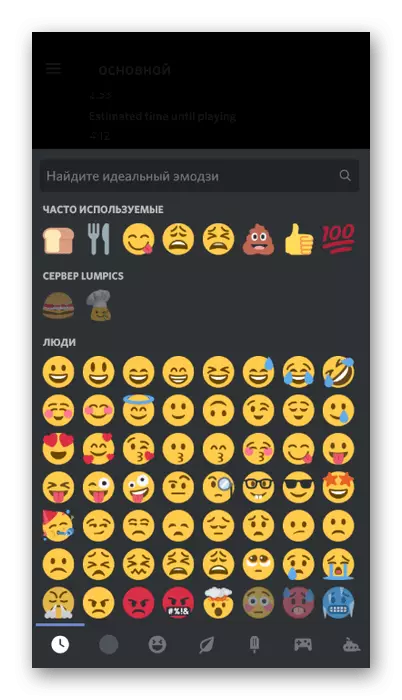

Na isti način dodajte željeni broj opcija za odgovore i ne zaboravite naznačiti koje bi glasanje treba odabrati ako nije jasno na intuitivnoj razini. Nema više akcije od vas i ostaje samo da čeka dok svaki učesnik servera ne daje glas odabirom željene reakcije.
Metoda 2: Online usluge za kreiranje anketa
Ranije smo već spomenuli dostupne mrežne usluge dizajnirane za stvaranje anketa. Usput, u metodi 4 ostavili smo vezu do detaljne analize popularnih web lokacija sa svim potrebnim uputama. S njima možete raditi na mobilnom uređaju, u kojem predlažemo provjerite da odaberete kalup kao primjer.
Idite na službenu web stranicu Google obrazaca
- Upotrijebite gornju vezu da biste prešli na web mjesto za stvaranje web lokacije i kliknite na gumb Google Forms.
- Prijavite se na Googleov profil, što je potrebno za daljnje očuvanje anketa. Unesite njegovo ime u zasebno polje, što označava objekt i dodajte opis potrebnog.
- U narednom polju navedite pitanje o kojem se raspravlja.
- Po defaultu je prva opcija već dodana, tako da ostaje samo za promjenu svog teksta.
- Učinite isto s ostalim stavkama i ako je potrebno dodajte druga pitanja. Koristite dodatne funkcije ove web stranice za priloge slika, video i formatiranja teksta. U konvencionalnom sloju glasanja rijetko se primjenjuje, ali može biti korisno. Nakon završetka rada s anketom, dodirnite gumb "Pošalji".
- Odaberite opciju distribucije "Link", napravite ga kratkom i kopirajte.
- Pošaljite rezultirajuću vezu u svim potrebnim tekstualnim tekstualnim chat sobama i očekujte da će drugi sudionici glasati.
- Otvorite Google obrasce putem svojih dokumenata gledajući kroz odgovore na pitanja postavljena bilo kada.



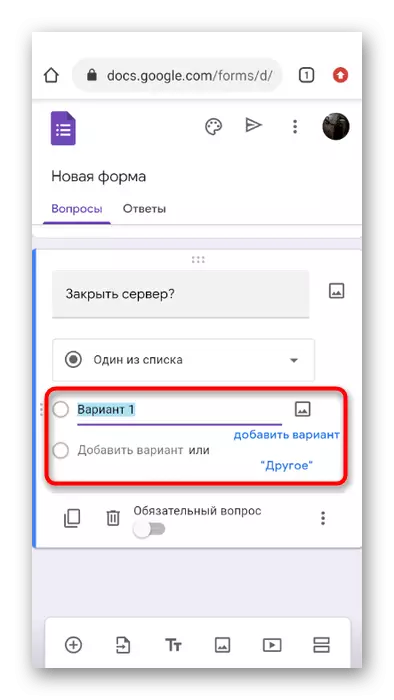
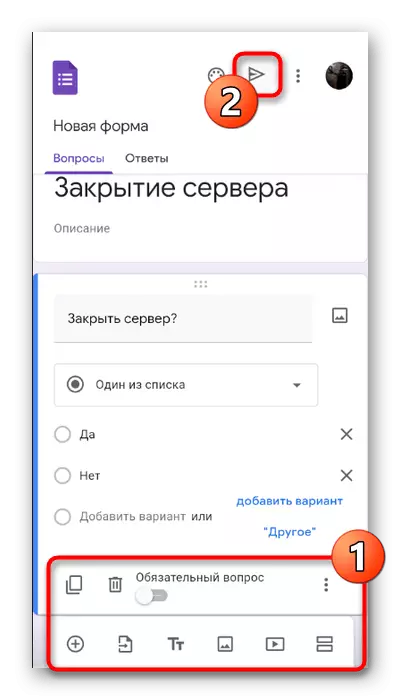



Otprilike ista interakcija s drugim web lokacijama za stvaranje glasova, tako da imate pravo izbora bilo koga koga volite i nastavite da biste stvorili pitanja na kojima želite razgovarati o poslužitelju.
